ブログを書くために最適な環境ってなんでしょう?
「通信速度が速い」「パソコンがサクサク動く」「長時間作業も疲れない・・・」
ざっくりと考えるとそんなところでしょうか。
今回はその中の「パソコンがサクサク動く」を解決させるための投資です。
NURO光については別記事 >>対応エリアならNURO光を選ぼう!をご覧ください。
購入した商品
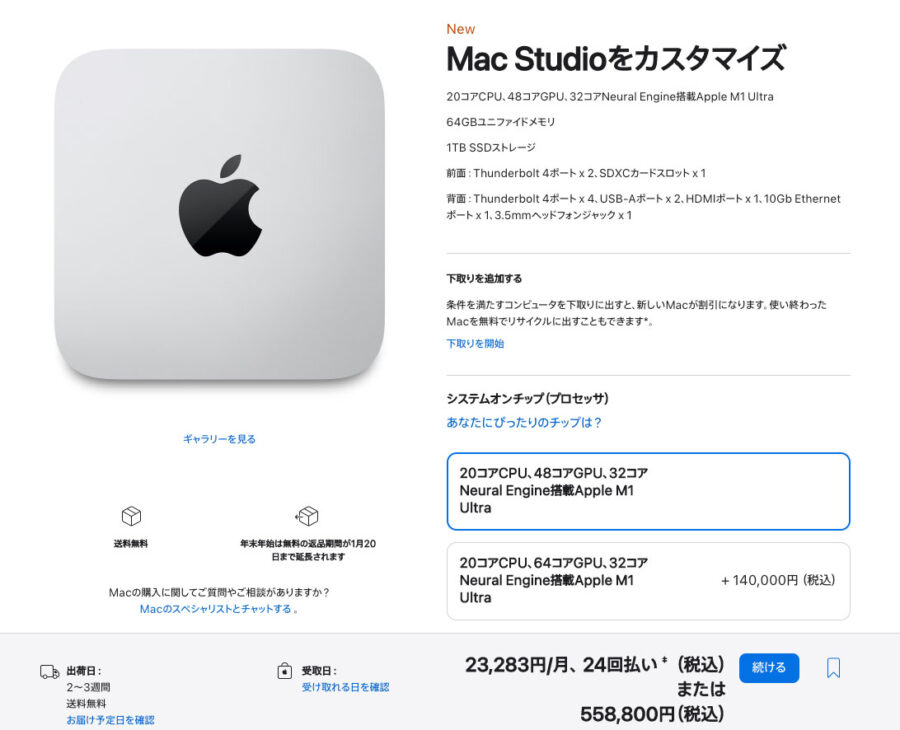
「Mac Studio」の上位モデル特にカスタマイズはせずに購入しました。
この時代にパソコンに50万円必要なんでしょうか・・・
当ブログはブログ作りの検証用サイトとしていますが、
紹介するパソコンは個人の趣味で、ブログを書くためにハイスペックなパソコンは必要ありません。
仕事上、家でも短い動画を作ったり、写真を編集するので「Mac Studio」を選んでいます。
Mac Studioが届きました。
step
1ダンボールで梱包されています

この外観に届いた時は、「Mac Studio」だと気づきませんでした。
step
2パッケージが現れました

ダンボールにぴったり覆われていました。分かってはいたけどMac Proと比べると小さいなー
step
3箱を開けます

ついに「Mac Studio」のお目見えです!箱を開けるとさらに小さく見えます。
step
5これがMac Studio

第一印象はちぃっちゃ・・・
これで55万円かぁ〜
なんかへこみます( ´△`)
Mac Studioを設置するときの注意点

配線が気になるので斜俯瞰からの構図。
今まではMac Proを足元に置いていましたが、モニター下にぴったり収まるサイズなのでデスク上に置いてみました。
この納まり具合はGOODです!
また、今までマウスとキーボードはロジクール派でしたが、久々に写真の「Appleシリコン搭載Macモデル用Touch ID搭載Magic Keyboard」と「Magic Mouse(Multi-Touch対応)」も同時購入。

前面・背面にそれぞれポートが充実しており、外への拡張性は素晴らしいです。
前面/Thunderbolt 4(最大40Gb/s)×2、SDXCメモリーカードスロット(UHS-II) ※M1 Ultraの場合
背面/Thunderbolt 4(DisplayPort、Thunderbolt4:最大40Gb/s、USB4:最大40Gb/s、USB 3.1:最大10Gb/s)×4、USB 3.0(最大5Gb/s)×2、HDMI 2.0、10Gigabit Ethernet、3.5mmヘッドフォンジャック
前面にThunderbolt 4ポートが2つありますが、背面にポートが集まっているので、各ポートに手が届いところに設置した方が良さそうです。電源ボタンやUSB-Aポートなどは以外と頻繁に使います。
私の場合は、仕事でフラッシュメモリや外付けDVDドライブなどを使用する機会が多いので、USB-Aポートが前面にあるとよかったな。

いろいろと考えた結果。Appleホームページの置き方に習いモニターの右下に収めることに決定。
USB-A問題はモニターからとるか、ハブを挿すかで考え中。

とりあえずにこんな感じになりました!少し使ってみて問題ないようであれば配線をキレイにします。
Mac Studioの性能について(体感レビュー)
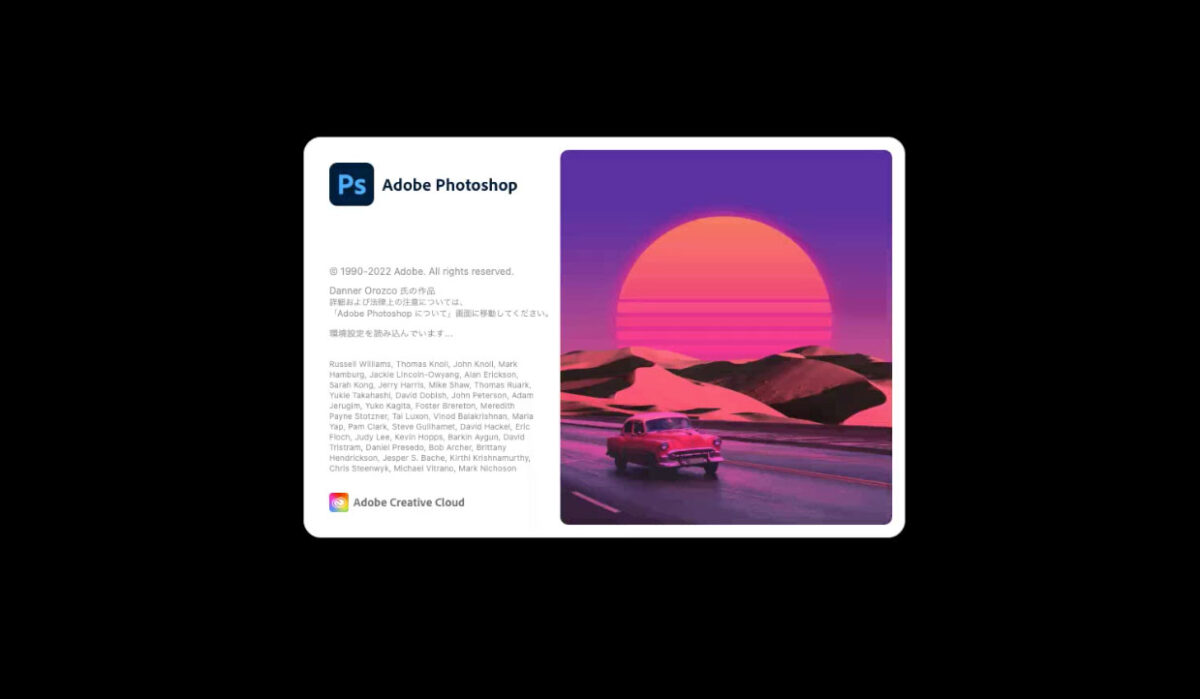
専門家のみなさんがいろいろとレビューを残しているので、細かな検証はしませんが、PremiereとAftereffect、Photoshopなどで試して見ましたが、各アプリの立ち上がりは2秒くらい速くなりました。(一瞬で立ち上がるのでスクショ撮るのも大変です)
実際の使用感はMac Pro2019と比べさほど変わらない気がします。「Mac Studio」の性能を出し切れていないのかも知れません・・・
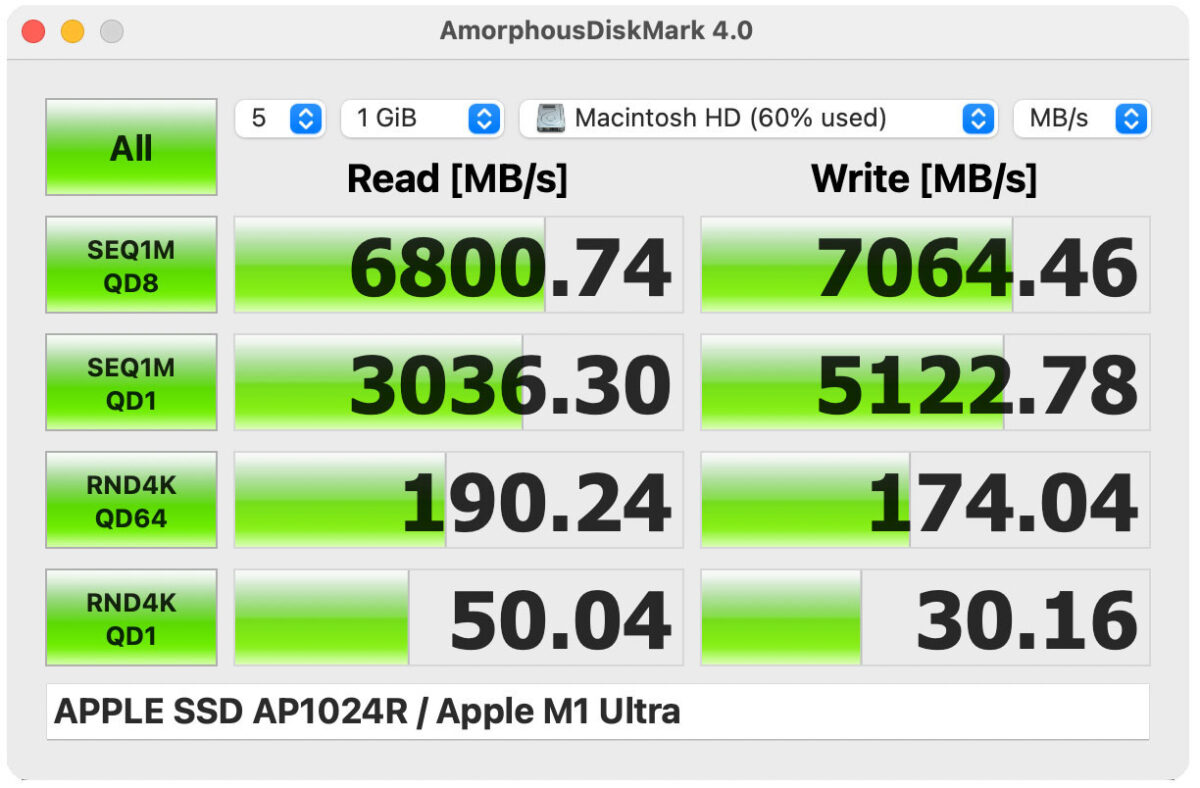
上記の写真は「Mac Studio」の内蔵SSDの書き込みと読み込みのスピードを「AmorphousDiskMark」を使い調べた結果です。
Mac book Proと同等レベルの結果ですが、書き込み・読み込み共にスムーズに行えます。
